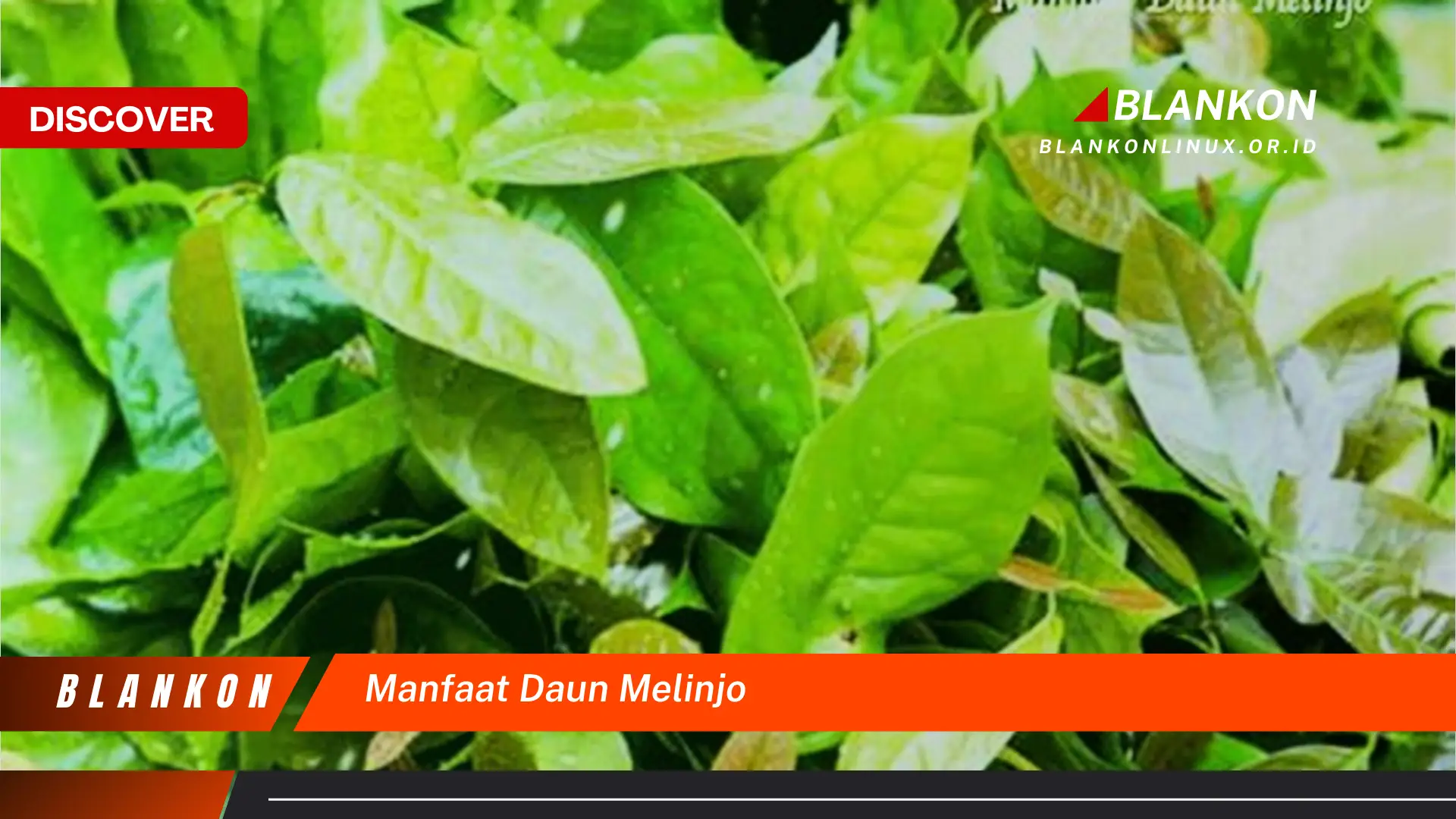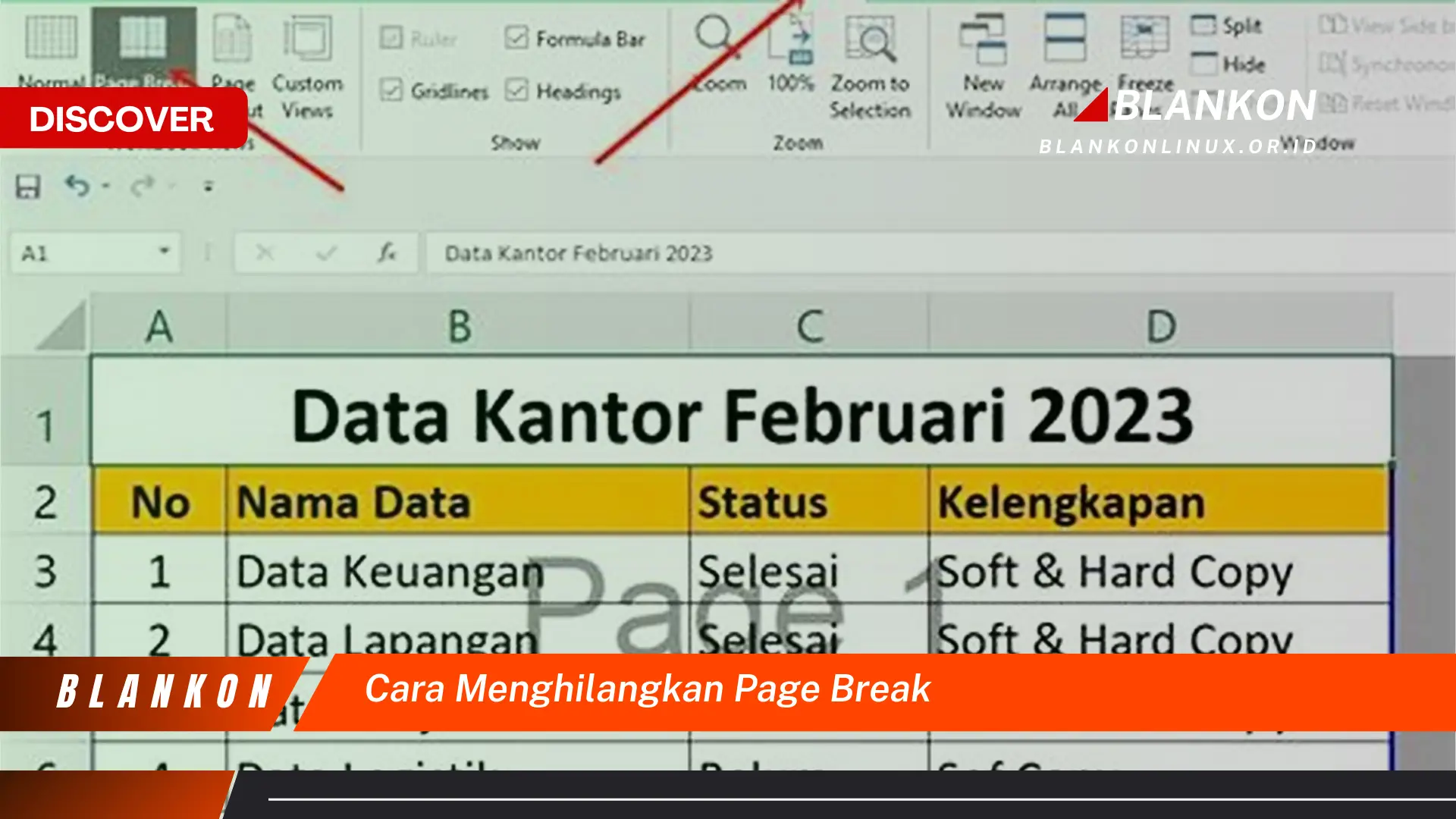
Teknik menghapus pemisah halaman dalam dokumen, baik yang disisipkan secara manual maupun otomatis, agar teks atau elemen lain mengalir tanpa terputus.
Pemisah halaman yang tidak diinginkan dapat mengganggu alur dokumen. Berikut langkah-langkah untuk menghapusnya:
-
Mengaktifkan Tampilan Tersembunyi:
Karakter tersembunyi, seperti pemisah halaman, biasanya tidak terlihat. Aktifkan tampilan karakter tersembunyi untuk memvisualisasikannya. Biasanya terdapat pada menu pengaturan tampilan atau dengan menekan kombinasi tombol tertentu (misalnya, Ctrl + Shift + 8 di Microsoft Word).
-
Mencari Pemisah Halaman:
Setelah tampilan tersembunyi diaktifkan, pemisah halaman akan muncul sebagai garis putus-putus horizontal dengan tulisan “Page Break”. Identifikasi lokasi pemisah halaman yang ingin dihapus.
-
Menghapus Pemisah Halaman:
Klik tepat sebelum garis putus-putus pemisah halaman. Tekan tombol “Delete” pada keyboard. Pemisah halaman akan terhapus, menyatukan teks yang sebelumnya terpisah.
Dengan langkah-langkah ini, dokumen akan kembali mengalir dengan lancar, bebas dari pemisah halaman yang tidak perlu, meningkatkan keterbacaan dan estetika dokumen.
Pertanyaan Umum tentang Penghapusan Pemisah Halaman
Berikut adalah beberapa pertanyaan umum yang sering muncul terkait penghapusan pemisah halaman dalam dokumen:
Pertanyaan 1: Mengapa pemisah halaman muncul tiba-tiba di dokumen saya?
Pemisah halaman dapat disisipkan secara manual atau otomatis oleh perangkat lunak pengolah kata. Penyisipan otomatis biasanya terjadi karena pengaturan margin, ukuran kertas, atau gaya paragraf tertentu. Terkadang, penempelan konten dari sumber lain juga dapat membawa pemisah halaman yang tersembunyi.
Pertanyaan 2: Apakah menghapus pemisah halaman akan memengaruhi format dokumen secara keseluruhan?
Menghapus pemisah halaman umumnya hanya memengaruhi alur teks pada halaman tersebut dan halaman berikutnya. Format keseluruhan dokumen, seperti jenis font, ukuran font, dan pengaturan margin, biasanya tidak terpengaruh. Namun, perubahan tata letak mungkin terjadi jika pemisah halaman terkait dengan elemen lain seperti tabel atau gambar.
Pertanyaan 3: Bagaimana jika saya ingin memindahkan, bukan menghapus, pemisah halaman?
Sama seperti menghapus, aktifkan tampilan karakter tersembunyi. Kemudian, klik dan seret garis putus-putus pemisah halaman ke lokasi yang diinginkan. Pastikan penempatannya tidak mengganggu elemen lain dalam dokumen.
Pertanyaan 4: Adakah cara mencegah pemisah halaman otomatis yang tidak diinginkan?
Ya, pengaturan tata letak paragraf dapat diubah untuk mencegah pemisah halaman otomatis. Opsi seperti “Keep with next” atau “Keep lines together” dapat diterapkan pada paragraf tertentu agar tetap berada pada halaman yang sama. Selain itu, periksa pengaturan margin dan ukuran kertas untuk memastikan kesesuaiannya dengan kebutuhan dokumen.
Memahami penyebab dan solusi terkait pemisah halaman dapat membantu dalam mengelola tata letak dokumen secara lebih efektif.
Berikutnya, beberapa tips praktis untuk mengelola pemisah halaman dalam dokumen Anda.
Tips Mengelola Pemisah Halaman
Pengelolaan yang tepat dapat meningkatkan kualitas dan profesionalisme dokumen. Berikut beberapa tips praktis:
Tip 1: Konsistensi: Pastikan penggunaan pemisah halaman konsisten di seluruh dokumen. Hindari perubahan yang tiba-tiba dan tidak terduga.
Tip 2: Pencegahan: Gunakan pengaturan paragraf seperti “Keep with next” atau “Keep lines together” untuk menghindari pemisahan judul dari isi atau baris tabel yang terpecah.
Tip 3: Tampilan Tersembunyi: Manfaatkan fitur tampilan karakter tersembunyi untuk memudahkan identifikasi dan pengelolaan.
Tip 4: Perencanaan: Pertimbangkan struktur dokumen sebelum mulai menulis. Perencanaan yang matang dapat meminimalkan kebutuhan untuk mengubah atau menghapus pemisah halaman di kemudian hari.
Tip 5: Template: Gunakan template dokumen yang sudah memiliki pengaturan pemisah halaman yang tepat untuk menghemat waktu dan memastikan konsistensi.
Tip 6: Pratinjau: Selalu tinjau dokumen dalam mode pratinjau sebelum mencetak atau membagikannya untuk memastikan tata letak sudah sesuai harapan dan tidak ada pemisah halaman yang mengganggu.
Tip 7: Eksperimen: Jangan takut untuk bereksperimen dengan pengaturan pemisah halaman yang berbeda untuk menemukan konfigurasi yang paling sesuai dengan kebutuhan dokumen.
Dengan menerapkan tips di atas, tata letak dokumen akan lebih terstruktur dan profesional.
Selanjutnya, kesimpulan dari pembahasan tentang pengelolaan pemisah halaman ini.